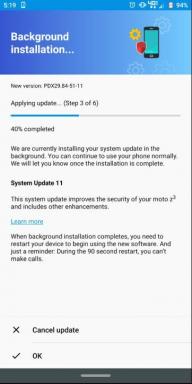Kā sakņot un instalēt oficiālo TWRP atkopšanu OnePlus One
Pielāgota Atkopšana / / August 05, 2021
Labas ziņas visiem OnePlus One lietotājiem. Tagad jūs varat instalēt Pielāgota atkopšana TWRP atkopšana OnePlus One. Šodien mēs palīdzēsim uzzināt, kā root un instalēt TWRP atkopšanu OnePlus One. TWRP Recovery ir pielāgota atkopšana, kas pazīstama arī kā TeamWin Recovery, kas izveidota ar saskarni iespējotu saskarni kas ļauj lietotājiem instalēt trešās puses programmaparatūru un dublēt pašreizējo sistēmu, kuru bieži neatbalsta krājumi atveseļošanās attēlus.
Šajā rokasgrāmatā varat lejupielādēt un instalēt oficiālo TWRP atkopšanu OnePlus One. Tas ir oficiālā TWRP atkopšana OnePlus One. Lejupielādējiet tūlīt un izbaudiet pielāgoto atkopšanu vietnē OnePlus One. TWRP atkopšana ir aprīkota ar versiju 3.1.0-0, kurai ir materiāla dizains, skārienekrāna atbalsts un šifrēšanas režīms.

Sakņu procedūra tiek ievērota tikai pēc TWRP atkopšanas instalēšanas tālrunī. Ja vēlaties izmēģināt tikai sakņu procedūru, iesakām to ievērot Kā sakņot jebkuru Android tālruni bez datora.
Ja vēlaties atbrīvot visu Android Modding spēku, mirgojošā TWRP atkopšana ir pirmā prioritāte, lai visas modifikācijas iespējas iegūtu savā OnePlus One. Ja jums ir
TWRP priekš OnePlus One, vienmēr varat izmēģināt Custom ROM, Kernel, Xposed, Rooting, Mods utt., veicot dažas vienkāršas darbības.TWRP Recovery ir pielāgota atkopšana, kas pazīstama arī kā TeamWin Recovery, kas izveidota ar saskarni iespējotu saskarni kas ļauj lietotājiem instalēt trešās puses programmaparatūru un dublēt pašreizējo sistēmu, kuru bieži neatbalsta krājumi atveseļošanās attēlus.
Šī ir instalēšanas rokasgrāmata jaunākā TWRP atkopšana OnePlus One. Lejupielādējiet TWRP atkopšanas instalēšanu vietnē OnePlus One šodien un izlasiet tālāk norādītās darbības. Tas ir oficiālā TWRP atkopšana OnePlus One no TWRP komandas. Ja vietnē OnePlus One instalējat kādu pielāgotu atkopšanu, varat instalēt pielāgotu ROM, pielāgotus modus, pielāgotus kodolus vai jebkuru zip failu, piemēram, Xposed. Uzmanīgi izlasiet ceļvedi Kā saknes un instalēt TWRP atkopšanu OnePlus One.
Pirms metožu veikšanas es tikai vēlos jūs brīdināt, ka, šādi rīkojoties, jūs zaudēsiet garantiju, un dažreiz, ja neizlasīsit darbības un izdarīsit kaut ko nepareizi, jūsu ierīce var tikt nomūrēta. Tas nenotiks, lai gan jūs uzmanīgi sekojat mūsu soli pa solim.
Lai instalētu TWRP Recovery vai jebkuru citu Pielāgota atkopšana vietnē OnePlus One, jums ir jābūt atbloķētam sāknēšanas ielādētājam. Ja tālrunī nav atbloķēta sāknēšanas ielādētāja, vispirms jums jāiet un jāatslēdz tālruņa sāknēšanas ielāde. Tikai pēc tam jūs varat droši pielietot visu, kas ir detalizēti aprakstīts šajā apmācībā.
Satura rādītājs
- 0.1 TWRP atkopšanas priekšrocība.
- 0.2 PIRMS PRASĪBAS.
- 0.3 ATCERIETIES TWRP ATGŪŠANAS NOSAUKUMU PĀRDēvēšanu par “ATGŪŠANU”
-
1 Soli, kā instalēt oficiālo TWRP atkopšanu pakalpojumam OnePlus One
- 1.1 KĀ SAKNOT OnePlus One, IZMANTOJOT TWRP ATGŪŠANU
TWRP atkopšanas priekšrocība
TWRP atkopšanas priekšrocība
- Izmantojot TWRP Recovery, varat mirgot Custom ROM
- Lai pielāgotu tālruni, varat ar zibspuldzi pārveidot ZIP failus
- Viegli lietojami Xposed moduļi ”
- Viegli iesakņot un noņemt saknes, izmantojot TWRP Recovery zibspuldzes SuperSU zibspuldzi
- Jebkuras modināšanas vai mirgošanas gadījumā vienmēr varat izmantot FULL NANDROID Backup.
- Viegla piekļuve, lai atjaunotu Nandroid Backup.
- Attēla failu var mirgot, izmantojot TWRP Recovery.
- Var noņemt visus bloatware, izmantojot TWRP Recovery.
- Līdz pulkstenim un virsstundai.
- Jūs varat notīrīt Wipe, Cache un Data.
ARĪ SAISTĪTAIS PAST:
- Kā instalēt neoficiālu līnijas OS 13 vietnē OnePlus One
- Kā instalēt oficiālo Lineage OS 14.1 vietnē OnePlus One
- Kā sakņot un instalēt pielāgoto Rom vietnē OnePlus One
PIRMS PRASĪBAS
PIRMS PRASĪBAS
GetDroidTips.com nav atbildīgs par tālruņa bojājumiem, instalējot šo atjauninājumu.
- Šī rokasgrāmata ir paredzēta TWRP atkopšanas sakņu izveidei un instalēšanai OnePlus One
- Jums ir jāatslēdz Bootloader vietnē OnePlus One.
- Jums nepieciešams vai nu klēpjdators, vai personālais dators.
- Lejupielādējiet Chainfire SuperSU.zip
- Uzlādējiet tālruni vismaz 70%
- Dublējiet ierīci tikai gadījumā, ja jums tas būs nepieciešams vēlāk
- Lejupielādēt minimālo ADB rīku - SPIED ŠEIT vai lejupielādējiet pilnu ADB iestatījumu Windows / Mac šeit un izraksti to.
- Pārliecinieties, vai esat pareizi izpildījis darbības. Nelietojiet izlaist un lasīt! - Mēs neesam atbildīgi par jūsu tālruņa bojājumiem.
Lasiet arī: TeamWin ieviesa jaunu atjauninātu TWRP v3.1.0 ar ADB Backup Support
Lejupielādēt oficiālo TWRP
ATCERIETIES TWRP ATGŪŠANAS NOSAUKUMU PĀRDēvēšanu par “ATGŪŠANU”
Soli, kā instalēt oficiālo TWRP atkopšanu pakalpojumam OnePlus One
Noskatieties video par to, kā instalēt oficiālo TWRP atkopšanu vietnē OnePlus- Iespējot USB atkļūdošanu
- Lai iespējotu USB atkļūdošanu, pirmkārt, Viedtālrunī jāaktivizē izstrādātāja opcija.
- Lai aktivizētu, dodieties uz sadaļu Iestatījumi -> Par tālruni -> Tagad 7-8 reizes pieskarieties uzbūves numuram, līdz redzat tostu “Iespējota izstrādātāja opcija ”.

- Kad jūsu izstrādātāja iespēja ir aktīvs, atgriezieties pie sava iestatījumi -> Atvērt izstrādātāja iespēja -> Iespējot USB atkļūdošanu.

- Datorā / klēpjdatorā atveriet izvilkto ADB mapi un atveriet komandu logu, nospiežot Shift taustiņu + peles labo klikšķi.

- Tagad pievienojiet datoru mobilajam, izmantojot USB kabeli.
- Jums jāpārstartē tālrunis Bootloader - lai restartētu, atvērtajā komandu logā ierakstiet šo komandu no apakšas.
ADB atsāknēšana
- Jūsu ierīce tiks sāknēta bootloader. Ja tā netiek palaista, lūdzu, pārliecinieties, vai kabeļa un USB draiveri ir instalēti pareizi.
- Tagad komandu logā ierakstiet zemāk esošo komandu.
ātrās sāknēšanas ierīces
Šajā komandā tiks uzskaitītas pievienotās ierīces. Ja tiek parādīts tālruņa sērijas numurs, varat iet un varat turpināt. Ja tālrunis NAV sarakstā, tas norāda, ka draiveri nav pareizi instalēti. Lai jūs varētu turpināt, jums ir jānovērš draiveri tā, lai tālrunis būtu norādīts ātrās sāknēšanas ierīcēs.
- Lai mirgotu atkopšanu, ierakstiet komandu. (Lūdzu, pārliecinieties, vai TWRP attēla nosaukums ir pārdēvēts par recovery.img, pēc zibatmiņas atkopšanas ierakstiet recovery.img)
ātrās sāknēšanas zibatmiņas atkopšana atgūšana.img
-
 Tagad, ja tas parāda šādu komandu, restartējiet ierīci. TWRP ir veiksmīgi instalēts. Izbaudi
Tagad, ja tas parāda šādu komandu, restartējiet ierīci. TWRP ir veiksmīgi instalēts. Izbaudi - Lai atjaunotu atjaunošanos, izslēdziet tālruni, nospiediet skaļuma palielināšanas taustiņu un barošanas pogu kopā, lai ievadītu atkopšanu vai izmantotu skaļumu uz leju + turiet enerģiju Poga, lai sāknētu bootloader, un pēc tam izmantojiet skaļuma samazināšanas un palielināšanas pogu, lai pārvietotos un atlasītu Atkopšana, un nospiediet barošanas pogu zābaks.

KĀ SAKNOT OnePlus One, IZMANTOJOT TWRP ATGŪŠANU
- Iespējams, esat lejupielādējis SuperSu rāvējslēdzējs failu no iepriekš minētās sadaļas ko tev vajag, Ja nē - SPIED ŠEITlai lejupielādētu SuperSU
- Tagad pārvietojiet SuperSu rāvējslēdzējs failu iekšējās atmiņas saknē
- Sāciet tālruņa atkopšanu, nospiežot “Skaļuma samazināšana + barošana ” vienlaicīgi.
- TWRP atkopšanā noklikšķiniet uz UZSTĀDĪT izvēlni un Pārlūkot un atlasiet SuperSu Zip
- Tagad velciet, lai instalētu SuperSu
- Jā, tagad, ja pareizi instalējāt, saknei jādarbojas.
- Lai verificētu, dodieties uz Google Play un lejupielādējiet Root Checker lietotne lai pārbaudītu saknes statusu. Ja sakņu pārbaudītāja lietotne saka, ka ir pieejama root piekļuve, tad baudiet, ka jūsu OnePlus One ir root
Tāpēc ceru, ka esat sapratis par to, kā sakņot un instalēt TWRP atkopšanu OnePlus One. Ja jā, lūdzu, norādiet zvaigznīti. Ja neatstāj ziņu, mēs jums palīdzēsim.
Es sāku savu blogera karjeru 2014. gadā un arī strādāju pie Android nišas platformas, lai gūtu papildu ienākumus. Es aplūkoju tēmu par ceļvežiem, programmatūras atjauninājumiem, pielāgotu ROM atjauninājumiem un arī produktu pārskatīšanu. Man ir 24 gadi, esmu pabeidzis MBA (Biznesa maģistra grādu) Sikkim Manipal universitātē.